10 Cara Mengatasi Memory Card Tidak Terbaca
BlogUnik.com – Jangan dibuang dulu! Ternyata cara mengatasi memory card yang tidak bisa terbaca sangat mudah lho!
Memory card atau Kartu SD (SDCard) atau yang biasa kita sebut dengan memory eksternal sendiri merupakan salah satu perangkat yang cukup dibutuhkan oleh banyak orang khususnya bagi mereka yang suka menyimpan file foto, video, game, lagu dll dalam jumlah yang besar di dalam gadget mereka.
Walaupun kebanyakan gadget saat ini telah memiliki memory internal yang besar, namun tetap saja bagi sebagian orang Memory card sangat lah berguna untuk menyimpan file-file yang berlebih.
Sayangnya, penggunaan memory card ini terkadang memiliki masalah yang sangat mengganggu. Yang paling sering terjadi adalah masalah memory card yang tidak bisa terbaca.
Masalah ini tentunya sangat menyulitkan kita untuk memindahkan ataupun melihat data-data yang ada di dalam memori tersebut. Namun jangan buru-buru dibuang, karena ada beberapa cara mudah yang bisa kamu lakukan untuk mengatasinya. Berikut penjelasannya!
1. Restart Gadget

photo via bullfrag.com
Jangan panik saat memory card kamu tidak bisa terbaca oleh smartphone. Pertolongan pertama yang bisa kamu lakukan untuk menyelamatkan file yang ada di memory card tersebut adalah dengan merestart smartphone yang kamu gunakan. Hal ini bisa saja terjadi ketika kamu mengisi daya baterai HP kamu semalaman dalam kondisi mati, dan ketika dinyalakan kemungkinan kartu SD menjadi tidak terbaca.
Namun bukan sekedar di restart, setelah mematikan HP, kamu juga perlu melepas kartu SD selama beberapa saat. Setelah itu coba pasang memory card kembali dan nyalakan HP kamu. Memory card yang tidak memiliki masalah atau rusak umumnya akan bisa terbaca kembali.
2. Bersihkan memory card

photo via mediateknoindo23.blogspot.com
Jika cara diatas tidak mempan, maka kamu bisa cara lainnya yaitu dengan membersikan badan memory card. Patikan kamu mematikan HP terlebih dahulu sebelum mengeluarkan memory card.
Setelahnya, kamu bisa mengambil memory card yang tidak bisa terbaca tersebut, kemudian bersihkan lempengan tembaga (warna kekuningan) yang berfungsi sebagai konektor dengan penghapus pensil. Usahakan menggunakan penghapus pensil berwarna putih. Gosok perlahan hingga dirasa bersih. Jika yakin sudah bersih, masukan kembali kartu memory ke dalam slot memory lalu periksa apakah memory card sudah bisa terbaca atau belum.
3. Coba memory card di smartphone lain

photo via kaskus.co.id
Cara mengatasi memory card tidak bisa terbaca lainnya yang bisa kamu coba adalah dengan mencoba memasangnya di HP atau smartphone lain. Cara ini dilakukan untuk mengetahui apakah kerusakan memang terjadi pada memory card kamu atau justru pada slot memory smartphone kamu.
Selain itu, perlu diketahui juga bahwa tidak semua kartu memory yang dijual cocok dengan jenis smartphone yang kamu gunakan. Sehingga mencoba memory card di smartphone lain sangatlah penting untuk mengetahui apakah memory card yang kamu miliki cocok atau tidak pada smartphone yang kamu gunakan.
Caranyapun sangat mudah, kamu tinggal mematikan HP yang kamu gunakan dan copot memory cardnya dan pasang di HP lainnya. Cek apakah memory card tersebut dapat terdeteksi dan dapat berfungsi dengan baik atau tidak di HP lainnya.
Jika kartu SD terbaca dan berfungsi dengan baik di perangkat lain, itu artinya kerusakan ada pada slot memori smartphone kamu atau memang kartu SD tersebut tidak kompabilitas pada smartphone yang kamu gunakan. Jadi jangan buru-buru menyalahkan kartu SD jika memori smartphone kamu tidak terbaca.
4. Cek error melalui PC/Laptop

photo via kibrispdr.org
Kamu juga bisa mencoba untuk melakukan pengecekan error melalui PC atau laptop, untuk melihat apakah kartu memori kamu bermasalah atau tidak. Untuk caranya sendiri, kamu bisa mengikuti langkah-langkah berikut!
- Pasang kartu SD ke perangkat smartphone kemudian hubungkan ke PC atau laptop menggunakan kabel data.
- Jika sudah terhubung, ubah mode dari Media transfer mode (MTP) ke dalam mode Mass storage mode (MSC).
- Selanjutnya, buka menu Explorer (Windows + E) di perangkat laptop atau PC kemudian klik kanan pada drive kartu SD.
- Selanjutnya pilih menu Properties > Tools > Error Checking, lalu tunggu sampai proses selesai.
- Jangan lupa Eject smartphone dari perangkat laptop atau PC setelah proses selesai dan cek apakah kartu SD sudah kembali normal atau belum.
Cara ini cukup efektif digunakan untuk mengatasi memory card yang tidak bisa terbaca. Disarankan agar segera melakukan backup data untuk menghindari resiko kartu memori rusak kembali.
5. Format melalui HP Android
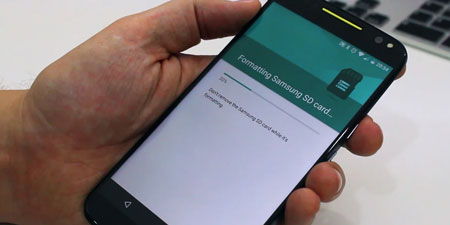
photo via 9to5google.com
Jika cara mengatasi memory card yang tidak terbaca tanpa format sebelumnya tidak berhasil, maka jalan satu-satunya untuk memperbaiki memory card yang rusak dan tidak bisa terbaca adalah dengan memformat kartu memori supaya kembali normal dan bisa digunakan kembali. Kamu bisa langsung melakukan format kartu SD di smartphone kamu dengan mudah tanpa harus menggunakan aplikasi tambahan atau menggunakan PC/laptop. Caranya sebagai berikut!
- Pasang kartu SD di smartphone kamu
- Lalu pergi ke menu Settings > Storage > Portable storage dan pilih drive kartu SD kamu.
- Selanjutnya masuk opsi Storage Setting > Format > Erase & Format
- Tunggu sampai proses format selesai kemudian pilih Done.
- Terakhir, kamu tinggal cek kartu SD apakah sudah terformat dan kembali normal atau belum.
Perlu diingat bahwa cara ini akan menghapus semua data dan file yang ada di memory card tersebut. Namun, sebagai gantinya, kartu memori tersebut akan bisa digunakan kembali dengan fungsi yang sama seperti saat masih baru.
6. Format melalui PC/laptop
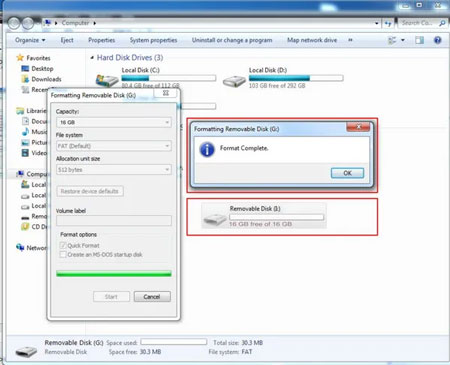
photo via lemoot.com
Selain melakukan format melaui smartphone, kamu juga bisa mencoba memformatnya melalui PC atau laptop. Biasanya hasil dari format melalui PC/laptop ini akan lebih advanced dan sempurna daripada format yang dilakukan di smartphone. Berikut langkah-langkahnya!
- Pertama, sambungkan kartu memori (MicroSD) Anda ke komputer atau laptop menggunakan Card Reader.
- Buka File Explorer/Windows Explorer.
- Jika sudah terhubung, periksa apakah masih ada data yang tersisa atau tidak. Jika ada kamu bisa melakukan backup terlebih dahulu sebelum melakukan format.
- Setelah selesai melakukan backup data, kemudian klik kanan pada Drive kartu memori » pilih Format.
- Sebelum melakukan format kartu, atur file system menjadi FAT. Kemudian centang pada Quick Format.
- Klik Start untuk melakukan proses format » jika muncul kotak dialog, klik OK.
- Tunggu beberapa saat sampai proses format dan cara memperbaiki memori yang rusak selesai
- Setelah selesai, Eject kartu memori lalu masukkan kembali ke smartphone.
- Kartu memori akan kosong dan bisa digunakan kembali secara normal.
7. Disable kartu SD
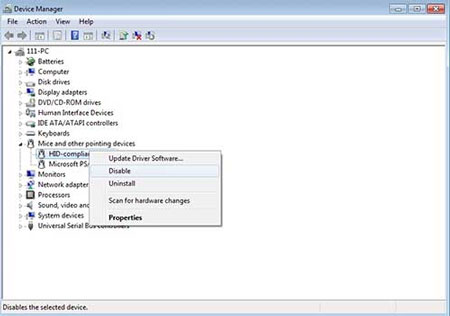
photo via gsmtrik.com
Cara mengatasi memory card tidak terbaca berikutnya adalah dengan melakukan disable kartu. Cara ini sebaiknya dilakukan sebelum memutuskan untuk memformat kartu memori. Disable kartu SD dilakukan dengan mematikan dan menghidupkan kembali fungsi kartu SD dari awal. Berikut langkah-langkahnya!
- Sambungkan smartphone yang telah terpasang kartu memori ke PC atau laptop
- Masuk ke menu Device Manager pada komputer
- Klik kanan pada perangkat USB Mass Storage Device selanjutnya klik Disable dan tunggu beberapa saat
- Klik kanan lagi di menu USB Mass Storage Device kemudian klik Enable
Setelah melakukan disable kartu SD, cek kembali apakah kartu SD kamu sudah terbaca atau belum. Jika masih tidak terbaca, berarti kartu SD memang eror atau rusak dan perlu dilakukan tindakan format kartu SD.
8. Menggunakan MiniTool Partition Wizard

photo via crackdaily.com
Cara mengatasi kartu SD rusak dan tidak terbaca juga dapat dilakukan dengan menginstal software MiniTool Partition Wizard di PC ataupun laptop kamu. Software ini berfungsi untuk melakukan scan partisi dan mengecek apakah kartu SD eror atau tidak. Selanjutnya MiniTool akan melakukan perbaikan partisi sehingga kartu SD bisa digunakan kembali. Cara memperbaiki kartu SD rusak dan tidak terbaca dengan software MiniTool Partition Wizard adalah sebagai berikut:
- Download aplikasi MiniTool Partition Wizard Free Edition kemudian install di perangkat PC atau laptop
- Pasangkan kartu SD di smartphone kemudian hubungkan ke komputer dan pilih driver sesuai kartu SD, misalnya disk F.
- Kemudian pilih bagian menu Check File System
- Jika jendela baru telah ditampilkan, klik pada menu Check & Fix Detected errors kemudian klik Start
- Tunggu sampai proses memperbaiki kartu SD yang rusak ini selesai.
- Setelah selesai, tutup MiniTool Partition Wizard dan akses kembali kartu SD di PC atau smartphone. Biasanya kartu SD yang tidak bisa terbaca akan pulih kembali ketika menggunakan cara ini.
9. Menggunakan software DiskInternals Uneraser

photo via diskinternals.com
Selain menggunakan MiniTool Partition Wizard, kamu juga bisa menggunakan software DiskInternals Uneraser. Software ini bisa menjadi alternatif ampuh untuk memperbaiki SD Card yang error atau tidak terbaca. Berikut cara menggunakannya!
- Download dan install DiskInternals Uneraser di PC/laptop kamu.
- Recovery wizard akan terbuka secara otomatis, kemudia klik Next. Ini akan menampilkan seluruh data pada kartu SD yang ada di PC.
- Kemudian Pilih kartu SD yang ingin kamu perbaiki, lalu klik “Next”.
- Pilih jenis file yang ingin dipulihkan atau kamu juga bisa melewati langkah ini.
- Kemudian pilih “scan”
- Setelah semua data di scan, pilih file yang kamu mau, kemudian klik kanan pada “Preview in the new tab”, dan tekan Ctrl + P untuk proses pemulihan otomatis.
- Selanjutnya, simpan file yang telah dipulihkan. Biasanya setelah cara ini selesai. kartu memori kamu akan bisa terbaca kembali.
10. Bawa ke service center ponsel resmi

photo via phonearena.com
Jika semua cara mengatasi memori card tidak terbaca diatas gagal, maka satu-satunya cara untuk memperbaiki kerusakan pada memory card adalah dengan membawanya ke service center ponsel resmi karena bisa jadi kerusakan ada pada sistem Android pada smartphone kamu. Cara ini bisa dilakukan ketika kalian memiliki file dan data penting didalam memory card tersebut dan tidak ingin kehilangannya.
Service center akan melakukan pengecekan menyeluruh untuk menemukan penyebab kerusakan apakah karena kartu SD yang bermasalah atau sistem operasi smartphone yang tidak cocok. Namun kemungkinan terbesar pihak service center akan menyarankan untuk melakukan format agar kartu SD tetap bisa digunakan.
Nah itu dia 10 cara mengatasi memory card tidak terbaca yang bisa kamu coba. Bagaimana sekarang apakah memory card kalian sudah terbaca? Selain karena terlalu sering dicopot pasang, kerusakan memory card juga bisa terjadi karena kamu sering mengakses website yang tidak aman sehingga terserang oleh malware atau virus. Namun, dengan cara mengatasi memory card tidak terbaca diatas, kamu tidak perlu panik lagi jika sewaktu-waktu memory card kamu bermasalah lagi. Semoga membantu!










